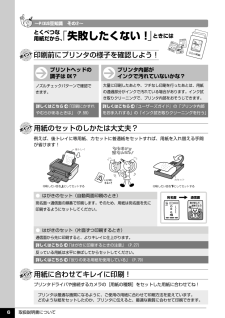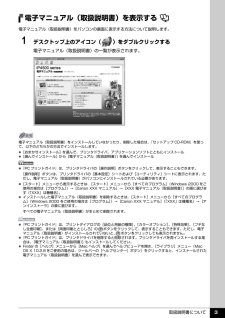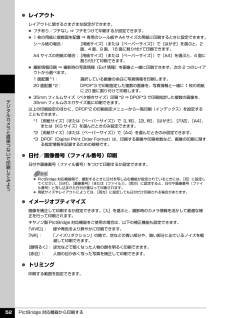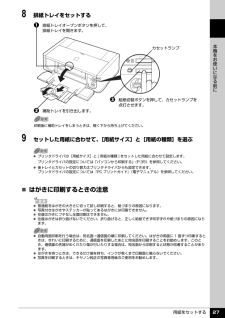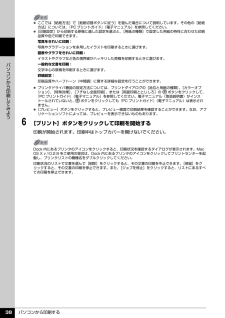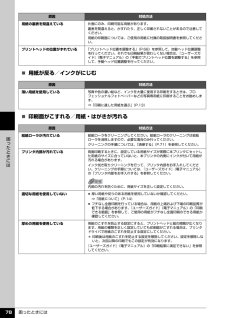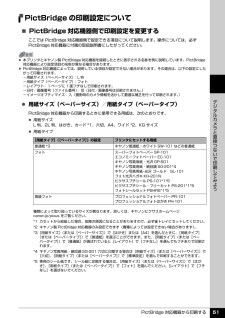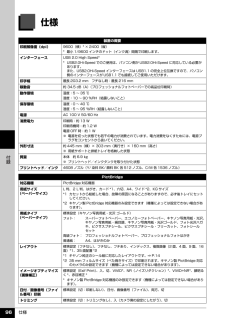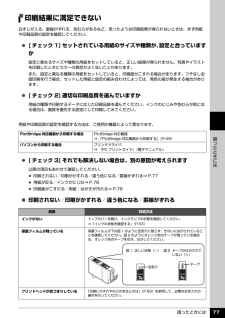Q&A
取扱説明書・マニュアル (文書検索対応分のみ)
"フチ"1 件の検索結果
"フチ"13 件の検索結果
全般
質問者が納得>勝手に画像を決まった大きさで印刷するのでしょうか??
未確認ですが、恐らくそうだと思います。サイズの指定が行ない難い、名刺の印刷には適さないソフトを使用していると思います。名刺は55×91mmが標準で、これを大きく逸脱するサイズの物は名刺としては不適切です(貰った人が困ります)。
ラベル屋さんHOME
http://www.labelyasan.com/home/
エレコムらくちんプリント
http://www.elecom.co.jp/printgogo/soft/
等を利用すると遥かに簡単に適...
5543日前view74
取扱説明書について 6後トレイカセットプリンタドライバや接続するカメラの[用紙の種類]をセットした用紙に合わせてね!詳しくはこちら 「印刷にかすれやむらがあるときは」( )詳しくはこちら 『ユーザーズガイド』の「プリンタ内部をお手入れする」の「インク拭き取りクリーニングを行う」「失敗したくない!」ときには印刷前にプリンタの様子を確認しよう!用紙のセットのしかたは大丈夫?用紙に合わせてキレイに印刷!プリンタ内部がインクで汚れていないかな?プリントヘッドの調子は ?とくべつな用紙だから、大量に印刷したあとや、フチなし印刷を行ったあとは、用紙の通過部分がインクで汚れている場合があります。インク拭き取りクリーニングで、プリンタ内部をおそうじできます。ノズルチェックパターンで確認できます。例えば、後トレイに専用紙、カセットに普通紙をセットすれば、用紙を入れ替える手間が省けます!プリンタは最適な画質になるように、ご使用の用紙に合わせて印刷方法を変えています。どのような紙をセットしたのか、プリンタに伝えると、最適な画質に合わせて印刷できます。● はがきのセット(自動両面印刷のとき)宛名面→通信面の順番で印刷します...
取扱説明書について 3電子マニュアル(取扱説明書)を表示する電子マニュアル(取扱説明書)をパソコンの画面に表示する方法について説明します。1 デスクトップ上のアイコン( )をダブルクリックする電子マニュアル(取扱説明書)の一覧が表示されます。電子マニュアル(取扱説明書)をインストールしていなかったり、削除した場合は、『セットアップ CD-ROM』を使って、以下のどちらかの方法でインストールします。 [おまかせインストール] を選んで、プリンタドライバ、アプリケーションソフトとともにインストール [選んでインストール] から[電子マニュアル(取扱説明書) ] を選んでインストール 『PC プリントガイド』は、プリンタドライバの[操作説明]ボタンをクリックして、表示することもできます。[操作説明]ボタンは、プリンタドライバの[基本設定]シートおよび[ユーティリティ]シートに表示されます。ただし、電子マニュアル(取扱説明書)がパソコンにインストールされている必要があります。 [スタート]メニューから表示するときは、[スタート]メニューから[すべてのプログラム](Windows 2000 をご使用の場合は[プログラム...
PictBridge 対応機器から印刷する 52デジタルカメラと直接つないで印刷してみよう レイアウトレイアウトに関するさまざまな設定ができます。 フチあり/フチなし ⇒ フチをつけて印刷するか設定できます。 1 枚の用紙に複数面を配置 ⇒ 専用のシール紙や A4 サイズの用紙に印刷するときに設定できます。シール紙の場合: [用紙サイズ](または[ペーパーサイズ])で[はがき]を選ぶと、2面、4 面、9 面、16 面に割り付けて印刷できます。A4 サイズの用紙の場合: [用紙サイズ](または[ペーパーサイズ])で[A4]を選ぶと、4 面に割り付けて印刷できます。 撮影情報印刷 ⇒ 撮影時の写真情報(Exif 情報)を画像と一緒に印刷できます。次の 2 つのレイアウトから選べます。1 面配置 *1: 選択している画像の余白に写真情報を印刷します。20 面配置 *2: DPOF*3 で印刷指定した複数の画像を、写真情報と一緒に 1 枚の用紙に 20 面に割り付けて印刷します。 35mm フィルムサイズ(ベタ焼きサイズ)印刷 *2 ⇒ DPOF*3 で印刷指定した複数の画像を、35mm フィルムのネガサイズ風に印刷...
用紙をセットする 27本機をお使いになる前に8 排紙トレイをセットする9 セットした用紙に合わせて、[用紙サイズ]と[用紙の種類]を選ぶ̈はがきに印刷するときの注意 プリンタドライバの[用紙サイズ]と [ 用紙の種類 ] をセットした用紙に合わせて設定します。プリンタドライバの設定については「パソコンから印刷する」(P.35)を参照してください。 後トレイとカセットの切り替えはプリンタドライバからも設定できます。プリンタドライバの設定については『PC プリントガイド』(電子マニュアル)を参照してください。 普通紙をはがきの大きさに切って試し印刷すると、紙づまりの原因になります。 写真付きはがきやステッカーが貼ってあるはがきには印刷できません。 往復はがきにフチなし全面印刷はできません。 往復はがきは折り曲げないでください。折り曲げると、正しく給紙できず印字ずれや紙づまりの原因になります。 自動両面印刷を行う場合は、宛名面→通信面の順に印刷してください。はがきの両面に 1 面ずつ印刷するときは、きれいに印刷するために、通信面を印刷したあとに宛名面を印刷することをお勧めします。このとき、通信面の先端がめくれたり傷...
パソコンから印刷する 38パソコンから印刷してみよう6 [プリント]ボタンをクリックして印刷を開始する印刷が開始されます。印刷中はトップカバーを開けないでください。 ここでは[給紙方法]で[給紙切替ボタンに従う]を選んだ場合について説明しています。その他の[給紙方法]については、『PC プリントガイド』 (電子マニュアル)を参照してください。 [印刷設定]から印刷する原稿に適した設定を選ぶと、[用紙の種類]で設定した用紙の特性に合わせた印刷品質や色で印刷できます。写真をきれいに印刷:写真やグラデーションを多用したイラストを印刷するときに選びます。図表やグラフをきれいに印刷:イラストやグラフなど色の境界線がハッキリした原稿を印刷するときに選びます。一般的な文書を印刷:文字中心の原稿を印刷するときに選びます。詳細設定:印刷品質やハーフトーン(中間調)に関する詳細な設定を行うことができます。 プリンタドライバ機能の設定方法については、プリントダイアログの[品位と用紙の種類]、[カラーオプション]、[特殊効果]、[フチなし全面印刷]、または[両面印刷ととじしろ]の ボタンをクリックして、『PC プリントガイド』 (電...
困ったときには 78困 たときには̈用紙が反る/インクがにじむ̈印刷面がこすれる/用紙・はがきが汚れる用紙の裏表を間違えている片面にのみ、印刷可能な用紙があります。裏表を間違えると、かすれたり、正しく印刷されないことがあるので注意してください。用紙の印刷面については、ご使用の用紙に付属の取扱説明書を参照してください。プリントヘッドの位置がずれている「プリントヘッド位置を調整する」(P.68)を参照して、自動ヘッド位置調整を行ってください。それでも印刷結果が思わしくない場合は、『ユーザーズガイド』(電子マニュアル)の「手動でプリントヘッド位置を調整する」を参照して、手動ヘッド位置調整を行ってください。原因 対処方法薄い用紙を使用している写真や色の濃い絵など、インクを大量に使用する印刷をするときは、プロフェッショナルフォトペーパーなどの写真専用紙に印刷することをお勧めします。⇒「印刷に適した用紙を選ぶ」(P.13)原因 対処方法給紙ローラが汚れている給紙ローラをクリーニングしてください。給紙ローラのクリーニングは給紙ローラを消耗しますので、必要な場合のみ行ってください。クリーニングの手順については、「清掃する」(...
プリンタドライバの機能と開きかた 39パソコンから印刷してみようプリンタドライバの機能と開きかたプリンタドライバの便利な機能プリンタドライバには、以下のような機能があります。詳しい操作方法については、『PC プリントガイド』(電子マニュアル)を参照してください。⇒ 用紙サイズに合わせて自動的に拡大/縮小印刷したい(フィットページ印刷)⇒ 1 枚の用紙に複数ページを縮小して印刷したい(割付印刷)⇒ 両面に印刷したい(両面印刷) ⇒ スタンプを印刷したい(スタンプ印刷)⇒ フチを付けずに用紙の全面に印刷したい(フチなし全面印刷)⇒ デジタルカメラで撮った写真のノイズを減らして印刷したい(デジタルカメラノイズリダクション)⇒ 画像の輪郭をなめらかに印刷したい(イメージデータ補正)⇒ 拡大/縮小率を設定して印刷したい(拡大/縮小印刷)⇒ 1 ページの原稿を指定枚数に拡大して印刷したい(ポスター印刷)⇒ 複数ページの原稿を冊子に綴じられるように印刷したい(冊子印刷)⇒ とじしろを付けて印刷したい(とじしろ印刷)⇒ 背景に模様を付けて印刷したい(背景印刷)⇒ イラスト風に印刷したい(イラストタッチ印刷)⇒ 印刷するときの...
PictBridge 対応機器から印刷する 51デジタルカメラと直接つないで印刷してみようPictBridge の印刷設定について̈PictBridge 対応機器側で印刷設定を変更するここでは PictBridge 対応機器側で設定できる項目について説明します。操作については、必ずPictBridge 対応機器に付属の取扱説明書にしたがってください。 用紙サイズ(ペーパーサイズ)/用紙タイプ(ペーパータイプ)PictBridge 対応機器から印刷するときに使用できる用紙は、次のとおりです。 用紙サイズL 判、2L 判、はがき、カード *1、六切、A4、ワイド *2、KG サイズ 用紙タイプ 本プリンタとキヤノン製 PictBridge 対応機器を接続したときに表示される名称を例に説明しています。PictBridge対応機器により設定項目の名称が異なる場合があります。 PictBridge 対応機器によっては、説明している項目が設定できない場合があります。その場合は、以下の設定にしたがって印刷されます。-用紙サイズ(ペーパーサイズ): L 判-用紙タイプ(ペーパータイプ): フォト-レイアウト: 1 ページに...
仕様 96付録仕様装置の概要印刷解像度(dpi)9600(横)* × 2400(縦)* 最小 1/9600 インチのドット(インク滴)間隔で印刷します。インターフェースUSB 2.0 High Speed** USB2.0Hi-Speed でのご使用は、パソコン側が USB2.0Hi-Speed に対応している必要があります。また、USB2.0Hi-Speed インターフェースは USB1.1 の完全上位互換ですので、パソコン側のインターフェースが USB1.1 でも接続してご使用いただけます。印字幅最長 203.2 mm フチなし時:最長 216 mm稼動音約 34.5 dB(A)(プロフェッショナルフォトペーパーでの高品位印刷時)動作環境温度:5 ~ 35 ℃湿度:10 ~ 90 %RH(結露しないこと)保存環境温度:0 ~ 40 ℃ 湿度:5 ~ 95 %RH(結露しないこと)電源AC 100 V 50/60 Hz消費電力印刷時:約 13 W印刷待機時:約 1.2 W電源 OFF 時:約 1 W※ 電源を切った状態でも若干の電力が消費されています。電力消費をなくすためには、電源プラグをコンセントから抜い...
困ったときには 77困 たときには印刷結果に満足できない白すじが入る、罫線がずれる、色むらがあるなど、思ったような印刷結果が得られないときは、まず用紙や印刷品質の設定を確認してください。 [ チェック 1] セットされている用紙のサイズや種類が、 設定と合っていますか設定と異なるサイズや種類の用紙をセットしていると、正しい結果が得られません。写真やイラストを印刷したときにカラーの発色がよくないことがあります。また、設定と異なる種類の用紙をセットしていると、印刷面がこすれる場合があります。フチなし全面印刷を行う場合、セットした用紙と設定の組み合わせによっては、発色の差が発生する場合があります。 [ チェック 2] 適切な印刷品質を選んでいますか用紙の種類や印刷するデータに応じた印刷品質を選んでください。インクのにじみや色むらが気になる場合は、画質を優先する設定にして印刷してみてください。用紙や印刷品質の設定を確認する方法は、ご使用の機器によって異なります。 [ チェック 3] それでも解決しない場合は、別の原因が考えられます以降の項目もあわせて確認してください。 印刷されない/印刷がかすれる/違う色になる/罫線...
- 1
- 1
- 2